NESTA PÁGINA
Configuração do suporte de OSPF para engenharia de tráfego
Suporte os OSPF para engenharia de tráfego
A engenharia de tráfego permite que você controle o caminho que os pacotes de dados seguem, ignorando o modelo de roteamento padrão, que usa tabelas de roteamento. A engenharia de tráfego move fluxos de links congestionados para links alternativos que não seriam selecionados pelo caminho mais curto baseado em destino automaticamente computado.
Para ajudar a fornecer engenharia de tráfego e MPLS informações sobre topologia e carregamento de rede, extensões foram adicionadas à implementação do OSPF pelo Junos OS. Quando a engenharia de tráfego é habilitada no dispositivo de roteamento, você pode habilitar o suporte à engenharia de tráfego OSPF. Quando você habilita a engenharia de tráfego para OSPF, o algoritmo de caminho mais curto primeiro (SPF) leva em conta os vários caminhos comuados por rótulos (LSPs) configurados sob MPLS e configura o OSPF para gerar anúncios de estado de enlace (LSAs) opacos que transportam parâmetros de engenharia de tráfego. Os parâmetros são usados para preencher o banco de dados de engenharia de tráfego. O banco de dados de engenharia de tráfego é usado exclusivamente para o cálculo de caminhos explícitos para a colocação de LSPs em toda a topologia física. O algoritmo De caminho mais curto limitado primeiro (CSPF) usa o banco de dados de engenharia de tráfego para computar os caminhos que os LSPs MPLS tomam. O RSVP usa essas informações de caminho para configurar LSPs e reservar largura de banda para eles.
Por padrão, o suporte à engenharia de tráfego é desativado. Para habilitar a engenharia de tráfego, inclua a declaração de engenharia de tráfego . Você também pode configurar as seguintes extensões de engenharia de tráfego OSPF:
interfaces de anúncio sem número — (apenas OSPFv2) Anuncia o identificador local de link no pacote LSA de engenharia de tráfego local de link. Você não precisa incluir esta declaração se o RSVP for capaz de sinalizar interfaces não numeradas conforme definido na RFC 3477, sinalizando links não numerados no protocolo de reserva de recursos - Engenharia de tráfego (RSVP-TE).
preferência por protocolo de credibilidade — (apenas OSPFv2) Atribui um valor de credibilidade às rotas OSPF no banco de dados de engenharia de tráfego. Por padrão, o Junos OS prefere rotas OSPF no banco de dados de engenharia de tráfego em relação a outras rotas de protocolo de gateway interior (IGP), mesmo que as rotas de outro IGP estejam configuradas com um valor de preferência mais baixo, ou seja, mais preferido. O banco de dados de engenharia de tráfego atribui um valor de credibilidade a cada IGP e prefere as rotas do IGP com o mais alto valor de credibilidade. No Junos OS Release 9.4 e posterior, você pode configurar o OSPF para levar em conta a preferência do protocolo para determinar o valor de credibilidade do banco de dados de engenharia de tráfego. Quando a preferência do protocolo é usada para determinar o valor da credibilidade, as rotas OSPF não são automaticamente preferidas pelo banco de dados de engenharia de tráfego, dependendo da sua configuração.
ignore-lsp-metrics — ignora as métricas RSVP LSP em cálculos de atalho de engenharia de tráfego OSPF ou quando você configura LDP em LSPs RSVP. Essa opção evita a dependência mútua entre OSPF e RSVP, eliminando o período em que a métrica RSVP usada para o tráfego de tunelamento não está atualizada. Além disso, se você estiver usando o RSVP para engenharia de tráfego, você pode executar LDP simultaneamente para eliminar a distribuição de rotas externas no núcleo. Os LSPs estabelecidos pelo LDP são tunelados através dos LSPs estabelecidos pelo RSVP. O LDP trata efetivamente os LSPs projetados em tráfego como salto único.
multicast-rpf-routes — (somente OSPFv2) Instala rotas IPv4 unicast (não LSPs) na tabela de roteamento multicast (inet.2) para verificações de encaminhamento de caminho reverso (RPF) multicast. A tabela de roteamento inet.2 consiste em rotas unicast usadas para a busca de RPF multicast. RPF é um mecanismo antispoofing usado para verificar se o pacote está entrando em uma interface que também está enviando dados de volta para a fonte do pacote.
sem topologia — (apenas OSPFv2) Para desabilitar a disseminação de informações de topologia de estado de enlace. Se desabilitadas, as informações de topologia de engenharia de tráfego não serão mais distribuídas na área de OSPF.
atalhos — configura atalhos de IGP, que permitem que o OSPF use um LSP como o próximo salto como se fosse uma interface lógica do dispositivo de roteamento de entrada até o dispositivo de roteamento de saída. O endereço especificado na declaração de [editar protocolos mpls label-switched-path lsp-path-name] no dispositivo de roteamento de entrada deve combinar com o ID do roteador do dispositivo de roteamento de saída para que o LSP funcione como um link direto ao dispositivo de roteamento de saída e seja usado como entrada nos cálculos SPF do OSPF. Quando usados dessa forma, os LSPs não são diferentes dos circuitos virtuais de modo de transferência assíncrona (ATM) e frame relay (VCs), exceto que o LSPS transporta apenas tráfego IPv4.
O OSPFv2 instala o prefixo para rotas IPv4 na tabela de roteamento inet.0 , e os LSPs são instalados por padrão na tabela de roteamento inet.3 .
Os LSPs OSPFv3 usados para atalhos continuam a ser sinalizados usando o IPv4. No entanto, por padrão, as rotas IPv6 de atalho calculadas através do OSPFv3 são adicionadas à tabela de roteamento inet6.3 . O comportamento padrão é que o BGP use apenas LSPs em seus cálculos. Se você configurar o MPLS para que tanto o BGP quanto os IGPs usem LSPs para o encaminhamento de tráfego, as rotas de atalho IPv6 calculadas através do OSPFv3 serão adicionadas à tabela de roteamento inet6.0 .
Nota:Sempre que possível, use atalhos DEPF IGP em vez de atalhos de engenharia de tráfego.
lsp-metric-info-summary — Anuncia a métrica LSP em LSAs sumários para tratar o LSP como um link. Essa configuração permite que outros dispositivos de roteamento na rede usem esse LSP. Para isso, você precisa configurar a engenharia de tráfego MPLS e OSPF para anunciar a métrica LSP em LSAs sumários.
Ao habilitar a engenharia de tráfego no dispositivo de roteamento, você também pode configurar uma métrica DEPF que é usada exclusivamente para engenharia de tráfego. A métrica de engenharia de tráfego é usada para informações injetadas no banco de dados de engenharia de tráfego. Seu valor não afeta o encaminhamento normal de OSPF.
Exemplo: habilitar o suporte à engenharia de tráfego OSPF
Este exemplo mostra como permitir que o suporte à engenharia de tráfego OSPF anuncie a métrica de caminho comutada por rótulos (LSP) em anúncios sumários de estado de link (LSAs).
Requisitos
Antes de começar:
Configure as interfaces do dispositivo. Consulte o guia de usuário de interfaces para dispositivos de segurança.
Configure o BGP de acordo com seus requisitos de rede. Veja o guia do usuário do BGP
Configure o MPLS de acordo com seus requisitos de rede. Consulte o guia de usuário de aplicativos MPLS.
Visão geral
Você pode configurar o OSPF para tratar um LSP como um link e ter outros dispositivos de roteamento na rede usando este LSP. Para isso, você configura a engenharia de tráfego MPLS e OSPF para anunciar a métrica LSP em LSAs sumários.
Neste exemplo, existem quatro dispositivos de roteamento na área 0.0.0.0, e você quer que o OSPF trate o LSP chamado R1-to-R4 que vai do dispositivo de entrada R1 para o dispositivo de saída R4 como um link.
Para OSPF, você habilita a engenharia de tráfego em todos os quatro dispositivos de roteamento na área, incluindo a traffic-engineering declaração. Essa configuração garante que o algoritmo de caminho mais curto em primeiro lugar (SPF) leve em conta os LSPs configurados sob MPLS e configura OSPF para gerar LSAs que transportam parâmetros de engenharia de tráfego. Você garante ainda que o OSPF use o MPLS LSP como próximo salto e anuncia a métrica LSP em LSAs sumários, incluindo a declaração opcional shortcuts lsp-metric-into-summary no dispositivo de entrada R1.
Para MPLS, você habilita a engenharia de tráfego para que o MPLS realize engenharia de tráfego em destinos BGP e IGP incluindo a traffic-engineering bgp-igp declaração, e você inclui o LSP chamado R1-to-R4, incluindo a label-switched-path lsp-path-name to address declaração sobre o dispositivo de entrada R1. O endereço especificado na to declaração sobre o dispositivo R1 de entrada deve combinar com o ID do roteador do dispositivo de saída R4 para que o LSP funcione como um link direto ao dispositivo de roteamento de saída e seja usado como entrada para os cálculos SPF do OSPF. Neste exemplo, a ID do roteador do dispositivo de saída R4 é de 10.0.0.4.
Configuração
O exemplo a seguir exige que você navegue por vários níveis na hierarquia de configuração. Para obter informações sobre como navegar na CLI, consulte Modificar a configuração do Junos OS noGuia do usuário da CLI.
Procedimento
Configuração rápida da CLI
Para habilitar rapidamente o suporte à engenharia de tráfego OSPF para anunciar a métrica LSP em LSAs sumários, copie os seguintes comandos e cole-os na CLI.
Configuração no R1:
[edit] set routing-options router-id 10.0.0.1 set protocols ospf area 0.0.0.0 interface all set protocols ospf area 0.0.0.0 interface fxp0.0 disable set protocols ospf traffic-engineering shortcuts lsp-metric-into-summary set protocols mpls traffic-engineering bgp-igp set protocols mpls label-switched-path R1-to-R4 to 10.0.0.4
Configuração no R2:
[edit] set routing-options router-id 10.0.0.2 set protocols ospf area 0.0.0.0 interface all set protocols ospf area 0.0.0.0 interface fxp0.0 disable set protocols ospf traffic-engineering
Configuração no R3:
[edit] set routing-options router-id 10.0.0.3 set protocols ospf area 0.0.0.0 interface all set protocols ospf area 0.0.0.0 interface fxp0.0 disable set protocols ospf traffic-engineering
Configuração no R4:
[edit] set routing-options router-id 10.0.0.4 set protocols ospf area 0.0.0.0 interface all set protocols ospf area 0.0.0.0 interface fxp0.0 disable set protocols ospf traffic-engineering
Procedimento passo a passo
Para habilitar o suporte à engenharia de tráfego OSPF para anunciar métricas LSP em resumo LSAs:
Configure a ID do roteador.
[edit] user@R1# set routing-options router-id 10.0.0.1
[edit] user@R2# set routing-options router-id 10.0.0.2
[edit] user@R3# set routing-options router-id 10.0.0.3
[edit] user@R4# set routing-options router-id 10.0.0.4
Configure a área de OSPF e adicione as interfaces.
Nota:Para especificar o OSPFv3, inclua a
ospf3declaração no nível de[edit protocols]hierarquia.[edit] user@R1# set protocols ospf area 0.0.0.0 interface all user@R1# set protocols ospf area 0.0.0.0 interface fxp0.0 disable
[edit] user@R2# set protocols ospf area 0.0.0.0 interface all user@R2# set protocols ospf area 0.0.0.0 interface fxp0.0 disable
[edit] user@R3# set protocols ospf area 0.0.0.0 interface all user@R3# set protocols ospf area 0.0.0.0 interface fxp0.0 disable
[edit] user@R4# set protocols ospf area 0.0.0.0 interface all user@R4# set protocols ospf area 0.0.0.0 interface fxp0.0 disable
Habilite a engenharia de tráfego OSPF.
[edit] user@R1# set protocols ospf traffic-engineering shortcuts lsp-metric-into-summary
[edit] user@R2# set protocols ospf traffic-engineering
[edit] user@R3# set protocols ospf traffic-engineering
[edit] user@R4# set protocols ospf traffic-engineering
No dispositivo R1, configure a engenharia de tráfego MPLS.
[edit ] user@R1#
set protocols mpls traffic-engineering bgp-igpuser@R1#set protocols mpls label-switched-path R1-to-R4 to 10.0.0.4Se você terminar de configurar os dispositivos, confirme a configuração.
[edit] user@host# commit
Resultados
Confirme sua configuração inserindo o show routing-optionse show protocols ospfshow protocols mpls os comandos. Se a saída não exibir a configuração pretendida, repita as instruções neste exemplo para corrigir a configuração.
Saída para R1:
user@host# show routing-options router-id 10.0.0.1;
user@host# show protocols ospf
traffic-engineering {
shortcuts lsp-metric-into-summary;
}
area 0.0.0.0 {
interface all;
interface fxp0.0 {
disable;
}
}
user@host# show protocols mpls
traffic-engineering bgp-igp;
label-switched-path R1-to-R4 {
to 10.0.0.4;
}
Saída para R2:
user@host# show routing-options router-id 10.0.0.2;
user@host# show protocols ospf
traffic-engineering;
area 0.0.0.0 {
interface all;
interface fxp0.0 {
disable;
}
}
Saída para R3:
user@host# show routing-options router-id 10.0.0.3;
user@host# show protocols ospf
traffic-engineering;
area 0.0.0.0 {
interface all;
interface fxp0.0 {
disable;
}
}
Saída para R4:
user@host# show routing-options router-id 10.0.0.4;
user@host# show protocols ospf
traffic-engineering;
area 0.0.0.0 {
interface all;
interface fxp0.0 {
disable;
}
}
Para confirmar sua configuração OSPFv3, digite o show routing-optionse show protocols ospf3os show protocols mpls comandos.
Verificação
Confirme se a configuração está funcionando corretamente.
- Verificando o recurso de engenharia de tráfego para OSPF
- Verificação das entradas de OSPF no banco de dados de engenharia de tráfego
- Verificando se o banco de dados de engenharia de tráfego está aprendendo informações de nós do OSPF
Verificando o recurso de engenharia de tráfego para OSPF
Propósito
Verifique se a engenharia de tráfego foi habilitada para OSPF. Por padrão, a engenharia de tráfego é desativada.
Ação
A partir do modo operacional, entre no show ospf overview comando do OSPFv2 e insira no show ospf3 overview OSPFv3.
Verificação das entradas de OSPF no banco de dados de engenharia de tráfego
Propósito
Verifique as informações do OSPF no banco de dados de engenharia de tráfego. O campo protocolo exibe OSPF e a área da qual as informações foram aprendidas.
Ação
A partir do modo operacional, entre no show ted database comando.
Verificando se o banco de dados de engenharia de tráfego está aprendendo informações de nós do OSPF
Propósito
Verifique se o OSPF está relatando informações de nós. O campo de nome protocolo exibe OSPF e a área da qual as informações foram aprendidas.
Ação
A partir do modo operacional, entre no show ted protocol comando.
Exemplo: configuração da métrica de engenharia de tráfego para uma interface OSPF específica
Este exemplo mostra como configurar o valor métrica do OSPF usado para engenharia de tráfego.
Requisitos
Antes de começar:
Configure as interfaces do dispositivo. Consulte o guia de usuário de interfaces para dispositivos de segurança.
Configure o OSPF para engenharia de tráfego. Veja exemplo: habilitar o suporte à engenharia de tráfego OSPF
Visão geral
Você pode configurar uma métrica DEPF que é usada exclusivamente para engenharia de tráfego. Para modificar o valor padrão da métrica de engenharia de tráfego, inclua a te-metric declaração. A métrica de engenharia de tráfego OSPF não afeta o encaminhamento normal de OSPF. Por padrão, a métrica de engenharia de tráfego é o mesmo valor da métrica de OSPF. O intervalo é de 1 a 65.535.
Neste exemplo, você configura a métrica de engenharia de tráfego OSPF na interface OSPF fe-0/1/1 na área 0.0.0.0.
Configuração
Configuração rápida da CLI
Para configurar rapidamente a métrica de engenharia de tráfego OSPF para uma interface específica, copiar os seguintes comandos, cole-os em um arquivo de texto, remover quaisquer quebras de linha, alterar quaisquer detalhes necessários para combinar com sua configuração de rede, copiar e colar os comandos no CLI no nível de hierarquia [edição] e, em seguida, entrar no commit modo de configuração.
[edit] set protocols ospf area 0.0.0.0 interface fe-0/1/1 te-metric 10
Procedimento
Procedimento passo a passo
Para configurar uma métrica de engenharia de tráfego OSPF para uma interface específica usada apenas para engenharia de tráfego:
Crie uma área de OSPF.
Nota:Para especificar o OSPFv3, inclua a
ospf3declaração no nível de[edit protocols]hierarquia.[edit] user@host# edit protocols ospf area 0.0.0.0
Configure a métrica de engenharia de tráfego dos segmentos de rede OSPF.
[edit protocols ospf area 0.0.0.0] user@host
set interface fe-0/1/1 te-metric 10Se você terminar de configurar o dispositivo, confirme a configuração.
[edit protocols ospf area 0.0.0.0] user@host# commit
Resultados
Confirme sua configuração inserindo o show protocols ospf comando. Se a saída não exibir a configuração pretendida, repita as instruções neste exemplo para corrigir a configuração.
user@host# show protocols ospf
area 0.0.0.0 {
interface fe-0/1/1.0 {
te-metric 10;
}
}
Para confirmar sua configuração OSPFv3, entre no show protocols ospf3 comando.
Verificação
Confirme se a configuração está funcionando corretamente.
Modo de engenharia de tráfego passiva OSPF
Normalmente, protocolos de roteamento interior, como o OSPF, não são executados em links entre sistemas autônomos. No entanto, para que a engenharia de tráfego entre AS funcione corretamente, informações sobre o link entre AS — em particular, o endereço na interface remota — devem ser disponibilizadas dentro do sistema autônomo (AS). Essas informações normalmente não estão incluídas nas mensagens de acessibilidade BGP (EBGP) externas ou nos anúncios de roteamento OSPF.
Para inundar essas informações de endereço de link dentro do AS e torná-la disponível para cálculos de engenharia de tráfego, você deve configurar o modo passivo OSPF para engenharia de tráfego em cada interface inter-AS. Você também deve fornecer o endereço remoto para o OSPF distribuir e incluí-lo no banco de dados de engenharia de tráfego. O modo de engenharia de tráfego OSPF permite que os caminhos comuados por rótulos (LSPs) MPLS descubram dinamicamente os roteadores de fronteira OSPF AS e permitam que os roteadores estabeleçam um LSP de engenharia de tráfego em vários sistemas autônomos.
Exemplo: Configuração do modo de engenharia de tráfego passiva OSPF
Este exemplo mostra como configurar o modo passivo OSPF para a engenharia de tráfego em uma interface inter-AS. O enlace do roteador de limite AS entre os pares de EBGP deve ser um link diretamente conectado e deve ser configurado como um link de engenharia de tráfego passivo.
Requisitos
Antes de começar:
Configure as interfaces do dispositivo. Consulte o guia de usuário de interfaces para dispositivos de segurança.
Configure o BGP de acordo com seus requisitos de rede. Consulte o guia do usuário BGP.
Configure o LSP de acordo com seus requisitos de rede. Consulte o guia de usuário de aplicativos MPLS.
Configure os identificadores do roteador para os dispositivos em sua rede OSPF. Veja exemplo: configuração de um identificador de roteador OSPF.
Controle OSPF designado para eleição de roteador. Veja exemplo: Controle da eleição de roteador designado pelo OSPF
Configure uma rede OSPF de área única. Veja exemplo: configuração de uma rede OSPF de área única.
Configure uma rede OSPF multiárea. Veja exemplo: Configuração de uma rede OSPF multiárea.
Visão geral
Você pode configurar o modo passivo OSPF para a engenharia de tráfego em uma interface inter-AS. O endereço usado para o nó remoto do link de engenharia de tráfego passiva OSPF deve ser o mesmo que o endereço usado para o link EBGP. Neste exemplo, você configura a interface so-1/1/0 na área 0.0.0.1 como o link entre AS para distribuir informações de engenharia de tráfego com OSPF dentro do AS e incluir as seguintes configurações:
passiva — anuncia os endereços de interface direta em uma interface sem realmente executar OSPF nessa interface. Uma interface passiva é aquela para a qual as informações de endereço são anunciadas como uma rota interna no OSPF, mas na qual o protocolo não é executado.
engenharia de tráfego — configura uma interface no modo de engenharia de tráfego passiva OSPF para permitir a descoberta dinâmica de roteadores de fronteira OSPF AS. Por padrão, o modo de engenharia de tráfego passiva OSPF é desativado.
id de nó remoto — especifica o endereço IP na extremidade mais distante do link entre AS. Neste exemplo, o endereço IP remoto é 192.168.207.2.
Configuração
Para configurar rapidamente o modo passivo DEPF para a engenharia de tráfego, copiar o comando a seguir, remover quaisquer quebras de linha e cole-o na CLI.
[edit] set protocols ospf area 0.0.0.1 interface so-1/1/0 passive traffic-engineering remote-node-id 192.168.207.2
Procedimento
Procedimento passo a passo
Para configurar o modo de engenharia de tráfego passiva OSPF:
Crie uma área de OSPF.
Nota:Para especificar o OSPFv3, inclua a
ospf3declaração no nível de[edit protocols]hierarquia.[edit] user@host# set protocols ospf area 0.0.0.1
Configure a interface de modo 1/1/0 como uma interface passiva configurada para engenharia de tráfego e especifique o endereço IP na extremidade mais distante do link inter-AS.
[edit protocols ospf area 0.0.0.1] user@host# set interface so-1/1/0 passive traffic-engineering remote-node-id 192.168.207.2
Se você terminar de configurar o dispositivo, confirme a configuração.
[edit protocols ospf] user@host# commit
Resultados
Confirme sua configuração inserindo o show protocols ospf comando. Se a saída não exibir a configuração pretendida, repita as instruções neste exemplo para corrigir a configuração.
user@host# show protocols ospf
area 0.0.0.1 {
interface so-1/1/0.0 {
passive {
traffic-engineering {
remote-node-id 192.168.207.2;
}
}
}
}
Para confirmar sua configuração OSPFv3, entre no show protocols ospf3 comando.
Verificação
Confirme se a configuração está funcionando corretamente.
Verificando o status das interfaces OSPF
Propósito
Verifique o status das interfaces OSPF. Se a interface for passiva, o campo de contagem de Adj é 0 porque nenhuma adjacência foi formada. Ao lado deste campo, você também pode ver a palavra Passiva.
Ação
A partir do modo operacional, insira o show ospf interface detail comando para o OSPFv2 e insira o show ospf3 interface detail comando para o OSPFv3.
Caminhos comutos de rótulos de publicidade para o OSPFv2
Um dos principais motivos para configurar caminhos comuados por rótulos (LSPs) em sua rede é controlar o caminho mais curto entre dois pontos na rede. Você pode anunciar LSPs no OSPFv2 como links ponto a ponto para que todos os dispositivos de roteamento participantes possam levar o LSP em conta ao realizar cálculos de SPF. O anúncio contém um endereço local (o endereço do LSP), um endereço remoto (o endereço a endereço do LSP) e uma métrica com a seguinte precedência:
Use a métrica de LSP definida sob o OSPFv2.
Use a métrica LSP configurada para o caminho comutada por rótulos sob MPLS.
Se você não configurar nenhum dos acima, use a métrica PADRÃO OSPFv2 de 1.
Se você quiser que um LSP anunciado no OSPFv2 seja usado em cálculos de SPF, deve haver um link reverso (ou seja, um link da extremidade traseira do LSP para a ponta da cabeça). Você pode realizar isso configurando um LSP na direção inversa e também anunciando-o no OSPFv2.
Exemplo: caminhos comutos de rótulos de publicidade para o OSPFv2
Este exemplo mostra como anunciar LSPs no OSPFv2.
Requisitos
Antes de começar, configure as interfaces do dispositivo. Consulte a biblioteca de interfaces de rede do Junos OS para dispositivos de roteamento.
Visão geral
Para anunciar um LSP no OSPFv2, você define o LSP e configura o OSPFv2 para rotear o tráfego usando o LSP. Ao fazer isso, você pode usar o LSP para controlar o caminho mais curto entre dois pontos na rede. Você pode optar por fazer isso se quiser ter o tráfego OSPF roteado ao longo do LSP em vez de ter OSPF usando o roteamento padrão de melhor esforço.
Neste exemplo, você configura o seguinte para anunciar um LSP no OSPFv2:
BGP
Para todos os dispositivos de roteamento, configure o NÚMERO 65000 local e defina o grupo IBGP que reconhece os sistemas BGP especificados como pares. Todos os membros são internos para o AS local, para que você configure um grupo interno com uma lista completa de pares. Você também inclui o grupo peer AS, que é o mesmo que o número DE local que você configura.
MPLS
Para todos os dispositivos de roteamento, configure a família de protocolo em cada interface lógica de trânsito e habilite o MPLS em todas as interfaces, exceto na interface de gerenciamento (fxp0.0). Especifique o tipo de família de protocolo mpls .
RSVP
Para todos os dispositivos de roteamento, habilite o RSVP em todas as interfaces, exceto na interface de gerenciamento (fxp0.0). Você habilita o RSVP nos dispositivos desta rede para garantir que as interfaces possam sinalizar o LSP.
OSPFv2
Para todos os dispositivos de roteamento, use o endereço loopback para atribuir o ID do roteador, agrupar administrativamente todos os dispositivos na área OSPF 0.0.0.0, adicionar todas as interfaces participantes do OSPF à área 0.0.0.0 e desabilitar o OSPF na interface de gerenciamento (loopp0.0).
Caminho comutada por rótulos
No dispositivo de roteamento de entrada R1, que é o início (ou de cabeça) do LSP, configure um LSP com um caminho explícito. O caminho explícito indica que o LSP deve ir para o próximo endereço IP especificado no caminho sem atravessar outros nós. Neste exemplo, você cria um LSP chamado R1-to-R6 e especifica o endereço IP do dispositivo de roteamento de saída R6.
Anuncie o LSP no OSPFv2
No dispositivo de roteamento de entrada R1, você anuncia o LSP como um link ponto a ponto no OSPFv2. Você pode atribuir opcionalmente uma métrica para que o LSP seja o caminho mais ou menos preferido para o destino.
Topologia
A Figura 1 mostra uma topologia de rede amostral que consiste nos seguintes:
O BGP está configurado em todos os dispositivos de roteamento, com um sistema autônomo local (AS) 65000 que contém três dispositivos de roteamento:
R1 — O dispositivo R1 é o dispositivo de entrada com um ID do roteador de 10.0.0.1. A interface so-0/0/2 se conecta ao dispositivo R3.
R3 — O dispositivo R3 é o dispositivo de trânsito com uma ID do roteador de 10.0.0.3. A interface so-0/0/2 se conecta ao dispositivo R1, e a interface so-0/0/3 se conecta ao dispositivo R6.
R6 — O dispositivo R6 é o dispositivo de saída com um ID de roteador de 10.0.0.6. A interface so-0/0/3 se conecta ao dispositivo R3.
O OSPFv2 está configurado em todos os dispositivos de roteamento.
O MPLS e o RSVP estão habilitados em todos os dispositivos de roteamento.
Um LSP sinalizado por RSVP está configurado no dispositivo R1.
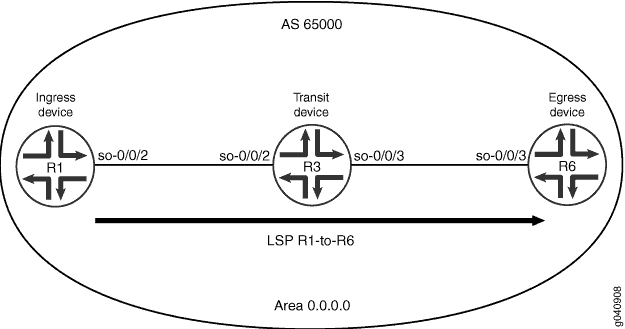
Configuração
Os exemplos a seguir exigem que você navegue por vários níveis na hierarquia de configuração. Para obter informações sobre como navegar na CLI, consulte Modificar a configuração do Junos OS no Guia de usuário da CLI.
Para configurar os dispositivos para anunciar um LSP no OSPFv2, execute as seguintes tarefas:
- Configuração do BGP
- Configuração do MPLS
- Configuração do RSVP
- Configuração do OSPF
- Configuração do LSP
- Publicidade do LSP no OSPFv2
Configuração do BGP
Configuração rápida da CLI
Para configurar o BGP rapidamente em cada dispositivo de roteamento, copie os seguintes comandos e cole-os na CLI.
Configuração no dispositivo R1:
[edit] set routing-options autonomous-system 65000 set protocols bgp group internal-peers type internal set protocols bgp group internal-peers local-address 10.0.0.1 set protocols bgp group internal-peers neighbor 10.0.0.3 set protocols bgp group internal-peers neighbor 10.0.0.6 set protocols bgp group internal-peers peer-as 65000
Configuração no dispositivo R3:
[edit] set routing-options autonomous-system 65000 set protocols bgp group internal-peers type internal set protocols bgp group internal-peers local-address 10.0.0.3 set protocols bgp group internal-peers neighbor 10.0.0.1 set protocols bgp group internal-peers neighbor 10.0.0.6 set protocols bgp group internal-peers peer-as 65000
Configuração no dispositivo R6:
[edit] set routing-options autonomous-system 65000 set protocols bgp group internal-peers type internal set protocols bgp group internal-peers local-address 10.0.0.6 set protocols bgp group internal-peers neighbor 10.0.0.1 set protocols bgp group internal-peers neighbor 10.0.0.3 set protocols bgp group internal-peers peer-as 65000
Procedimento passo a passo
Para configurar o BGP:
Em cada dispositivo de roteamento, configure o número AS local.
[edit] user@R1# set routing-options autonomous-system 65000
[edit] user@R3# set routing-options autonomous-system 65000
[edit] user@R6# set routing-options autonomous-system 65000
Em cada dispositivo de roteamento, configure as conexões internas de vizinhos BGP.
[edit] user@R1# set protocols bgp group internal-peers type internal user@R1# set protocols bgp group internal-peers local-address 10.0.0.1 user@R1# set protocols bgp group internal-peers neighbor 10.0.0.3 user@R1# set protocols bgp group internal-peers neighbor 10.0.0.6 user@R1# set protocols bgp group internal-peers peer-as 65000
[edit] user@R3# set protocols bgp group internal-peers type internal user@R3# set protocols bgp group internal-peers local-address 10.0.0.3 user@R3# set protocols bgp group internal-peers neighbor 10.0.0.1 user@R3# set protocols bgp group internal-peers neighbor 10.0.0.6 user@R3# set protocols bgp group internal-peers peer-as 65000
[edit] user@R6# set protocols bgp group internal-peers type internal user@R6# set protocols bgp group internal-peers local-address 10.0.0.6 user@R6# set protocols bgp group internal-peers neighbor 10.0.0.1 user@R6# set protocols bgp group internal-peers neighbor 10.0.0.3 user@R6# set protocols bgp group internal-peers peer-as 65000
Se você terminar de configurar os dispositivos, confirme a configuração.
[edit] user@host# commit
Resultados
Confirme sua configuração inserindo os comandos e show protocols bgp a show routing-options configuração. Se a saída não exibir a configuração pretendida, repita as instruções neste exemplo para corrigir a configuração.
Configuração no R1:
user@R1# show routing-options autonomous-system 65000;
user@R1# show protocols bgp
group internal-peers {
type internal;
local-address 10.0.0.1;
peer-as 65000;
neighbor 10.0.0.3;
neighbor 10.0.0.6;
}
Configuração no R3:
user@R3# show routing-options autonomous-system 65000;
user@R3# show protocols bgp
group internal-peers {
type internal;
local-address 10.0.0.3;
peer-as 65000;
neighbor 10.0.0.1;
neighbor 10.0.0.6;
}
Configuração no R6:
user@R6# show routing-options autonomous-system 65000;
user@R6# show protocols bgp
group internal-peers {
type internal;
local-address 10.0.0.6;
peer-as 65000;
neighbor 10.0.0.1;
neighbor 10.0.0.3;
}
Configuração do MPLS
Configuração rápida da CLI
Para configurar o MPLS rapidamente em todos os dispositivos de roteamento no AS 65000, copie os seguintes comandos e cole-os no CLI.
Configuração no dispositivo R1:
[edit] set interfaces so-0/0/2 unit 0 family mpls set protocols mpls interface all set protocols mpls interface fxp0.0 disable
Configuração no dispositivo R3:
[edit] set interfaces so-0/0/2 unit 0 family mpls set interfaces so-0/0/3 unit 0 family mpls set protocols mpls interface all set protocols mpls interface fxp0.0 disable
Configuração no dispositivo R6:
[edit] set interfaces so-0/0/3 unit 0 family mpls set protocols mpls interface all set protocols mpls interface fxp0.0 disable
Procedimento passo a passo
Para configurar o MPLS:
Configure as interfaces de trânsito para MPLS.
[edit ] user@R1# set interfaces so-0/0/2 unit 0 family mpls
[edit ] user@R3# set interfaces so-0/0/2 unit 0 family mpls user@R3# set interfaces so-0/0/3 unit 0 family mpls
[edit ] user@R6# set interfaces so-0/0/3 unit 0 family mpls
Habilite o MPLS.
[edit ] user@R1# set protocols mpls interface all
[edit ] user@R3# set protocols mpls interface all
[edit ] user@R6# set protocols mpls interface all
Desativar o MPLS na interface de gerenciamento (fxp0.0).
[edit ] user@R1# set protocols mpls interface fxp0.0 disable
[edit ] user@R3# set protocols mpls interface fxp0.0 disable
[edit ] user@R6# set protocols mpls interface fxp0.0 disable
Se você terminar de configurar os dispositivos, confirme a configuração.
[edit] user@host# commit
Resultados
Confirme sua configuração inserindo os comandos e show protocols mpls a show interfaces configuração. Se a saída não exibir a configuração pretendida, repita as instruções neste exemplo para corrigir a configuração.
Configuração no dispositivo R1:
user@R1# show interfaces
so-0/0/2 {
unit 0 {
family mpls;
}
}
user@R1# show protocols mpls
interface all;
interface fxp0.0 {
disable;
}
Configuração no dispositivo R3:
user@R3# show interfaces
so-0/0/2 {
unit 0 {
family mpls;
}
}
so-0/0/3 {
unit 0 {
family mpls;
}
}
user@R3# show protocols mpls
interface all;
interface fxp0.0 {
disable;
}
Configuração no dispositivo R6:
user@R6# show interfaces
so-0/0/3 {
unit 0 {
family mpls;
}
}
user@R6# show protocols mpls
interface all;
interface fxp0.0 {
disable;
}
Configuração do RSVP
Configuração rápida da CLI
Para configurar rapidamente o RSVP em todos os dispositivos de roteamento no AS 65000, copie os seguintes comandos e cole-os na CLI.
Configuração no dispositivo R1:
[edit] set protocols rsvp interface so-0/0/2 set protocols rsvp interface fxp0.0 disable
Configuração no dispositivo R3:
[edit] set protocols rsvp interface so-0/0/2 set protocols rsvp interface so-0/0/3 set protocols rsvp interface fxp0.0 disable
Configuração no dispositivo R6:
[edit] set protocols rsvp interface so-0/0/3 set protocols rsvp interface fxp0.0 disable
Procedimento passo a passo
Para configurar o RSVP:
Habilite o RSVP.
[edit ] user@R1# set protocols rsvp interface so-0/0/2
[edit ] user@R3# set protocols rsvp interface so-0/0/2 user@R3# set protocols rsvp interface so-0/0/3
[edit ] user@R6# set protocols rsvp interface so-0/0/3
Desativar o RSVP na interface de gerenciamento (fxp0.0).
[edit ] user@R1# set protocols rsvp interface fxp0.0 disable
[edit ] user@R3# set protocols rsvp interface fxp0.0 disable
[edit ] user@R6# set protocols rsvp interface fxp0.0 disable
Se você terminar de configurar os dispositivos, confirme a configuração.
[edit] user@host# commit
Resultados
Confirme sua configuração inserindo o show protocols rsvp comando. Se a saída não exibir a configuração pretendida, repita as instruções neste exemplo para corrigir a configuração.
Configuração no dispositivo R1:
user@R1# show protocols rsvp
interface so-0/0/2.0;
interface fxp0.0 {
disable;
}
Configuração no dispositivo R3:
user@R3# show protocols rsvp
interface so-0/0/2.0;
interface so-0/0/3.0;
interface fxp0.0 {
disable;
}
Configuração no dispositivo R6:
user@R3# show protocols rsvp
interface so-0/0/3.0;
interface fxp0.0 {
disable;
}
Configuração do OSPF
Configuração rápida da CLI
Para configurar o OSPF rapidamente, copie os seguintes comandos e cole-os na CLI.
Configuração no dispositivo R1:
[edit] set routing-options router-id 10.0.0.1 set protocols ospf area 0.0.0.0 interface all set protocols ospf area 0.0.0.0 interface fxp0.0 disable
Configuração no dispositivo R3:
[edit] set routing-options router-id 10.0.0.3 set protocols ospf area 0.0.0.0 interface all set protocols ospf area 0.0.0.0 interface fxp0.0 disable
Configuração no dispositivo R6:
[edit] set routing-options router-id 10.0.0.6 set protocols ospf area 0.0.0.0 interface all set protocols ospf area 0.0.0.0 interface fxp0.0 disable
Procedimento passo a passo
Para configurar o OSPF:
Configure a ID do roteador.
[edit] user@R1# set routing-options router-id 10.0.0.1
[edit] user@R3# set routing-options router-id 10.0.0.3
[edit] user@R6# set routing-options router-id 10.0.0.6
Configure a área de OSPF e as interfaces.
[edit] user@R1# set protocols ospf area 0.0.0.0 interface all
[edit] user@R3# set protocols ospf area 0.0.0.0 interface all
[edit] user@R6# set protocols ospf area 0.0.0.0 interface all
Desativar o OSPF na interface de gerenciamento (fxp0.0).
[edit] user@R1# set protocols ospf area 0.0.0.0 interface fxp0.0 disable
[edit] user@R3# set protocols ospf area 0.0.0.0 interface fxp0.0 disable
[edit] user@R6# set protocols ospf area 0.0.0.0 interface fxp0.0 disable
Se você terminar de configurar os dispositivos, confirme a configuração.
[edit ] user@host# commit
Resultados
Confirme sua configuração inserindo os comandos e a show routing-options show protocols ospf configuração. Se a saída não exibir a configuração pretendida, repita as instruções neste exemplo para corrigir a configuração.
Configuração no dispositivo R1:
user@R1# show routing-options router-id 10.0.0.1;
user@R1# show protocols ospf
area 0.0.0.0 {
interface all;
interface fxp0.0 {
disable;
}
}
Configuração no dispositivo R3:
user@R3# show routing-options router-id 10.0.0.3;
user@R3# show protocols ospf
area 0.0.0.0 {
interface all;
interface fxp0.0 {
disable;
}
}
Configuração no dispositivo R6:
user@R6# show routing-options router-id 10.0.0.6;
user@R6# show protocols ospf
area 0.0.0.0 {
interface all;
interface fxp0.0 {
disable;
}
}
Configuração do LSP
Configuração rápida da CLI
Para configurar rapidamente o LSP no roteador R1 do dispositivo de roteamento de entrada, copie o comando a seguir e cole-o no CLI.
[edit] set protocols mpls label-switched-path R1-to-R6 to 10.0.0.6
Procedimento passo a passo
Para configurar o LSP no dispositivo R1:
Insira o modo de configuração MPLS.
[edit] user@R1# edit protocols mpls
Crie o LSP.
[edit protocols mpls] user@R1# set label-switched-path R1-to-R6 to 10.0.0.6
Se você terminar de configurar o dispositivo, confirme a configuração.
[edit ] user@R1# commit
Resultados
Confirme sua configuração inserindo o show protocols mpls comando. Se a saída não exibir a configuração pretendida, repita as instruções neste exemplo para corrigir a configuração.
user@R1# show protocols mpls
label-switched-path R1-to-R6 {
to 10.0.0.6;
}
Publicidade do LSP no OSPFv2
Configuração rápida da CLI
Para anunciar rapidamente o LSP no OSPFv2 e incluir opcionalmente uma métrica para o LSP no Dispositivo R1, copiar os seguintes comandos e cole-os no CLI.
[edit] set protocols ospf area 0.0.0.0 label-switched-path R1-to-R6 set protocols ospf area 0.0.0.0 label-switched-path R1-to-R6 metric 2
Procedimento passo a passo
Para anunciar o LSP no OSPFv2 no roteador R1:
Insira o modo de configuração dos OSPF.
[edit] user@R1# edit protocols ospf
Inclua a
label-switched-pathdeclaração e especifique o LSP R1-to-R6 que você criou.[edit protocols ospf] user@R1# set area 0.0.0.0 label-switched-path R1-to-R6
(Opcional) Especifique uma métrica para o LSP.
[edit protocols ospf] user@R1# set protocols ospf area 0.0.0.0 label-switched-path R1-to-R6 metric 2
Se você terminar de configurar o dispositivo, confirme a configuração.
[edit] user@R1# commit
Resultados
Confirme sua configuração inserindo o show protocols ospf comando. Se a saída não exibir a configuração pretendida, repita as instruções neste exemplo para corrigir a configuração.
user@R1# show protocols ospf
area 0.0.0.0 {
label-switched-path R1-to-R6 {
metric 2;
}
}
Verificação
Identificador de segmentos de adjacência estática para OSPF
O segmento de adjacência é um túnel de salto único encaminhado rigoroso que transporta pacotes por um link específico entre dois nós, independentemente do custo do enlace. Você pode configurar rótulos de identificador de segmentos de adjacência estática (SID) para uma interface.
Configurar um SID de adjacência estática em uma interface faz com que o SID de adjacência alocado dinamicamente existente seja removido junto com a rota de trânsito para o mesmo.
Para SIDs de adjacência estática, os rótulos são escolhidos em um pool de rótulos estático reservado ou em um bloco global de roteamento por segmentos (SRGB) os OSPF.
Você pode reservar um intervalo de rótulos a ser usado para alocação estática de rótulos usando a seguinte configuração:
user@host# set protocols mpls label-range static-label-range start-value end-value
O pool estático pode ser usado por qualquer protocolo para alocar um rótulo nesta faixa. Você precisa garantir que nenhum dos dois protocolos use o mesmo rótulo estático. Os SIDs de adjacência OSPF podem ser alocados a partir deste bloco de rótulo através da configuração usando a palavra-chave label. O label valor para os SIDs de adjacência específica precisa ser configurado explicitamente. A seguir, uma configuração de amostra:
user@host# set protocols mpls label-range static-label-range 700000 799999;user@host# set protocols ospf source-packet-routing srgb start-label 800000 index-range 4000;user@host# set protocols ospf area 0.0.0.0 interface ge-0/0/0.1 ipv4-adjacency-segment unprotected label 700001;
Quando você usa ipv4-adjacency-segment o comando, a interface subjacente deve ser ponto a ponto.
SRGB é um espaço global de rótulos alocado para o protocolo com base na configuração. As etiquetas em todo o SRGB estão disponíveis para uso de OSPF e não são alocadas a outros aplicativos/protocolos. OS SIDs de prefixo (e SIDs de nós) são indexados a partir deste SRGB.
Os OSPF Adj-SIDs podem ser alocados do OSPF SRGB usando a palavra-chave "índice" na configuração. Nesses casos, deve-se garantir que o índice Adj-SID não conflitua com nenhum outro SID prefixo no domínio. Assim como os Prefix-SIDs, os Adj-SIDs também serão configurados mencionando o índice em relação ao SRGB. No entanto, o Adj-SID sutilmentev ainda terá o SID como um valor e as bandeiras L e V estão definidas. A seguir, uma configuração de amostra:
user@host# set protocols ospf source-packet-routing srgb start-label 800000 index-range 4000;user@host# set protocols ospf area 0.0.0.0 interface ge-0/0/0.1 ipv4-adjacency-segment unprotected index 1;
OS SIDs de adjacência estática podem ser configurados por área e também com base na necessidade ou não da proteção. Os SIDs de adjacência devem ser configurados por interface no nível [edit protocols ospf area area interface interface-name] de hierarquia.
Protegido — garante que o SID de adjacência seja elegível para ter um caminho de backup e uma bandeira B seja definida em um anúncio SID de adjacência.
Desprotegido — garante que nenhum caminho de backup seja calculado para um SID de adjacência específico e que uma bandeira B não seja definida em um anúncio SID de adjacência.
A seguir, uma configuração de amostra:
user@host# set protocols ospf area 0.0.0.0 interface ge-0/0/0.1 ipv4-adjacency-segment unprotected index 1;user@host# set protocols ospf area 0.0.0.0 interface ge-0/0/1.1 ipv4-adjacency-segment protected index 2;
Quando o roteamento por segmentos é usado em sub-redes LAN, cada roteador na LAN pode anunciar a adjacência SID de cada um de seus vizinhos. Para configurar o SID de adjacência para uma interface lan para um vizinho específico, você deve configurar os SIDs de adjacência sob a configuração lan-neighbor no nível [edit protocols ospf area 0.0.0.0 interface interface_name lan-neighbor neighbor-routerid] de hierarquia. A seguir, uma configuração de amostra:
user@host# set protocols mpls label-range static-label-range 700000 799999;user@host# set protocols ospf source-packet-routing srgb start-label 800000 index-range 4000;user@host# set protocols ospf area 0.0.0.0 interface ge-1/0/0.1 lan-neighbor 11.12.1.2 ipv4-adjacency-segment unprotected label 700001;
Use a seguinte hierarquia de CLI para configurar o SID de adjacência:
[edit ]
protocols {
ospf {
area 0.0.0.0 {
interface <interface_name> {
ipv4-adjacency-segment {
protected {
dynamic;
label <value>
index <index>
}
unprotected {
dynamic;
label <value>
index <index>
}
}
}
interface <interface_name> {
lan-neighbor <neighbor-routerid>{
ipv4-adjacency-segment {
protected {
dynamic;
label <value>
index <index>
}
unprotected {
dynamic;
label <value>
index <index>
}
}
}
}
}
}
}
Use os seguintes comandos operacionais de CLI para verificar a configuração:
mostrar ospf vizinho detalhe
A saída de amostra a seguir exibe os detalhes do SID configurado e dinâmico de adjacência.
user@host> show ospf neighbor detail
Address Interface State ID Pri Dead
11.12.1.2 ge-1/0/0.0 Full 12.1.1.1 128 34
Area 0.0.0.0, opt 0x52, DR 0.0.0.0, BDR 0.0.0.0
Up 00:06:27, adjacent 00:06:27
SPRING Adjacency Labels:
Label Flags Adj-Sid-Type
90010 BVLP Protected
1212 VLP UnProtected
regress@10.49.129.231# run show route label 90010
mpls.0: 19 destinations, 19 routes (19 active, 0 holddown, 0 hidden)
+ = Active Route, - = Last Active, * = Both
90010 *[L-OSPF/10/5] 00:00:21, metric 0
> to 11.12.1.2 via ge-1/0/0.0, Pop
to 11.12.2.2 via ge-1/0/2.0, Swap 16021
to 11.12.3.2 via ge-1/0/3.0, Swap 16021
Entendendo o roteamento de pacotes de origem em redes (SPRING)
Roteamento de pacotes de origem ou roteamento por segmentos é uma arquitetura de plano de controle que permite que um roteador de entrada guie um pacote através de um conjunto específico de nós e links na rede sem depender dos nós intermediários na rede para determinar o caminho real que deve tomar. Nesse contexto, o termo "fonte" significa "o ponto em que a rota explícita é imposta". Começando pelo Junos OS Release 17.2R1, o roteamento por segmentos para IS-IS e OSPFv2 é suportado em switches QFX5100 e QFX10000.
A partir do Junos OS Release 20.3R1, suporte a roteamento por segmentos para protocolos OSPF e IS-IS para fornecer funcionalidade básica com roteamento de pacotes de origem em redes (SPRING).
Essencialmente, o roteamento por segmentos envolve IGPs como IS-IS e OSPF para publicidade de dois tipos de segmentos ou túneis de rede:
-
Primeiro, um rigoroso túnel de salto único encaminhado que transporta pacotes por um link específico entre dois nós, independentemente do custo do enlace, conhecido como segmentos de adjacência.
-
Segundo, um túnel multihop usando links de caminho mais curtos entre dois nós específicos, conhecidos como segmentos de nós.
Os roteadores de entrada podem direcionar um pacote através de um conjunto desejado de nós e links, pré-anexando o pacote com uma combinação apropriada de túneis.
O roteamento por segmentos aproveita o paradigma de roteamento de fonte. Um nó direciona um pacote através de uma lista ordenada de instruções, chamadas segmentos. Um segmento pode representar qualquer instrução, topológica ou baseada em serviços. Um segmento pode ter um nó local semântico para um nó de roteamento por segmentos ou para um nó global dentro de um domínio de roteamento por segmentos. O roteamento por segmentos impõe um fluxo por qualquer caminho topológico e cadeia de serviços, mantendo o estado por fluxo apenas no nó de entrada para o domínio de roteamento por segmentos. O roteamento por segmentos pode ser aplicado diretamente à arquitetura MPLS sem alterações no plano de encaminhamento. Um segmento é codificado como um rótulo MPLS. Uma lista ordenada de segmentos é codificada como uma pilha de rótulos. O segmento a processar está no topo da pilha. Após a conclusão de um segmento, o rótulo relacionado é estourado da pilha. O roteamento por segmentos pode ser aplicado à arquitetura IPv6, com um novo tipo de cabeçalho de extensão de roteamento. Um segmento é codificado como um endereço IPv6. Uma lista ordenada de segmentos é codificada como uma lista ordenada de endereços IPv6 no cabeçalho de extensão de roteamento. O segmento a processar é indicado por um ponteiro no cabeçalho de extensão de roteamento. Após a conclusão de um segmento, o ponteiro é incrementado.
Os atalhos de engenharia de tráfego são habilitados para rotas de segmento IS-IS rotuladas, quando você configura shortcuts nos seguintes níveis de hierarquia:
-
[edit protocols is-is traffic-engineering family inet]para tráfego IPv4. -
[edit protocols is-is traffic-engineering family inet6]para tráfego IPv6.
Quando o roteamento de pacotes de origem é implantado na rede, no data center, no backbone e nos dispositivos de peering, switch pacotes MPLS com uma pilha de rótulos construída pela fonte do tráfego; por exemplo, servidores de data center. No Junos OS Release 17.4R1, o tráfego roteado de origem coexiste com o tráfego tomando caminhos sinalizados pelo RSVP, e o roteamento de fonte é implementado como comutação de rótulos regular através da tabela mpls.0 usando as operações do rótulo – pop, swap (para o mesmo valor de rótulo) e swap-push (para proteção de interface). Em todos os casos, o tráfego pode ser equilibrado entre várias interfaces de Camada 3 ou dentro de uma interface agregada. A partir do Junos OS Release 17.4R1, as estatísticas de tráfego em uma rede de roteamento por segmentos podem ser registradas em um formato compatível com o OpenConfig para as interfaces de Camada 3. As estatísticas são registradas apenas para o roteamento de pacotes de origem em redes (SPRING), excluindo o tráfego sinalizado por RSVP e LDP, e as estatísticas MPLS por interface da família são contabilizadas separadamente. As estatísticas do SR também incluem estatísticas de tráfego SPRING por membro do grupo de agregação de enlaces (LAG) e por identificador de segmento (SID). Para permitir o registro de estatísticas de roteamento por segmentos, inclua sensor-based-stats a declaração no nível de [edit protocol isis source-packet-routing] hierarquia.
Antes do Junos OS Release 19.1R1, os sensores estavam disponíveis para coletar estatísticas de roteamento por segmentos apenas para tráfego de trânsito MPLS, que é de natureza MPLS para MPLS. A partir do Junos OS Release 19.1R1, em roteadores da Série MX com interfaces MPC e MIC e roteadores da Série PTX, sensores adicionais são introduzidos para coletar estatísticas de roteamento por segmentos para tráfego de entrada MPLS, que é de natureza IP-to-MPLS. Com esse recurso, você pode habilitar sensores para o tráfego de roteamento por segmentos IS-IS de rótulos apenas e transmitir as estatísticas para um cliente gRPC.
Você pode habilitar as estatísticas de roteamento por segmentos para tráfego de entrada MPLS usando a opção egress na declaração de per-sid configuração. O nome do recurso para a funcionalidade de saída por sid é:
/junos/services/segment-routing/sid/egress/usage/
Você pode visualizar a associação de rotas IS-IS do rótulo com os sensores usando a show isis spring sensor info saída de comando. Este comando não exibe valores contrários dos sensores reais.
Os registros de estatísticas de roteamento por segmentos são exportados para um servidor. Você pode ver dados de estatísticas de roteamento por segmentos nos seguintes caminhos do OpenConfig:
-
/mpls/signalling-protocols/segment-routing/aggregate-sid-counters/aggregate-sid-counter[ip-addr='L-ISIS-10.1.1.1']/state/counters[name='oc-xxx']/out-pkts -
/mpls/signalling-protocols/segment-routing/aggregate-sid-counters/aggregate-sid-counter[ip-addr='L-ISIS-10.1.1.1']/state/counters[name='oc-xxx']/out-pkts
-
O switchover gracioso do mecanismo de roteamento (GRES) não é compatível com estatísticas de roteamento por segmentos.
O roteamento ativo sem parar (NSR) não é compatível com o IS-IS do rótulo. Durante uma troca de mecanismo de roteamento, um novo sensor é criado no novo mecanismo de roteamento primário, substituindo o sensor criado pelo mecanismo de roteamento primário anterior. Como resultado, no momento de uma mudança de mecanismo de roteamento, as estatísticas de roteamento por segmentos começam a partir de zero.
-
A reinicialização graciosa não é suporte para o IS-IS do rótulo.
Em caso de reinício gracioso, o sensor existente é excluído e um novo sensor é criado durante a inicialização is-IS. O contador de estatísticas de roteamento por segmentos recomeça a partir de zero.
-
A atualização de software em serviço (ISSU) e a atualização ininterrupta de software (NSSU) não são suportadas. Nesses casos, o contador de estatísticas de roteamento por segmentos é reiniciado.
-
Os dados de roteamento por segmentos de estatística zero são suprimidos e não são transmitidos para os clientes gRPC.
Veja também
Tabela de histórico de mudanças
O suporte de recursos é determinado pela plataforma e versão que você está usando. Use o Feature Explorer para determinar se um recurso é suportado em sua plataforma.
